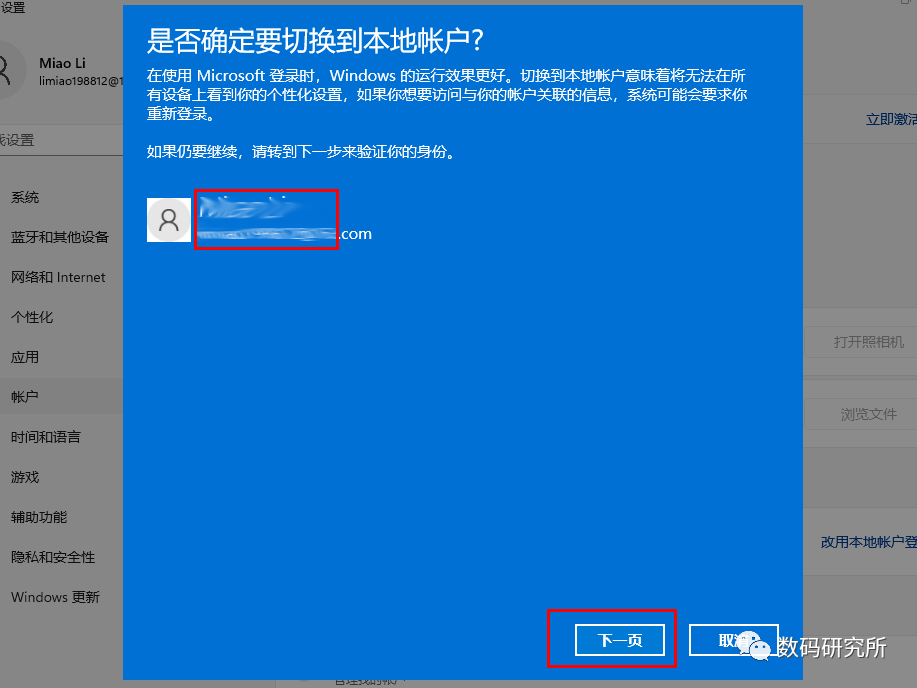
红框处设置用户名(建议不要用汉字、空格和一些稀奇古怪的字符),如果不需要开机密码,就直接点击下一页
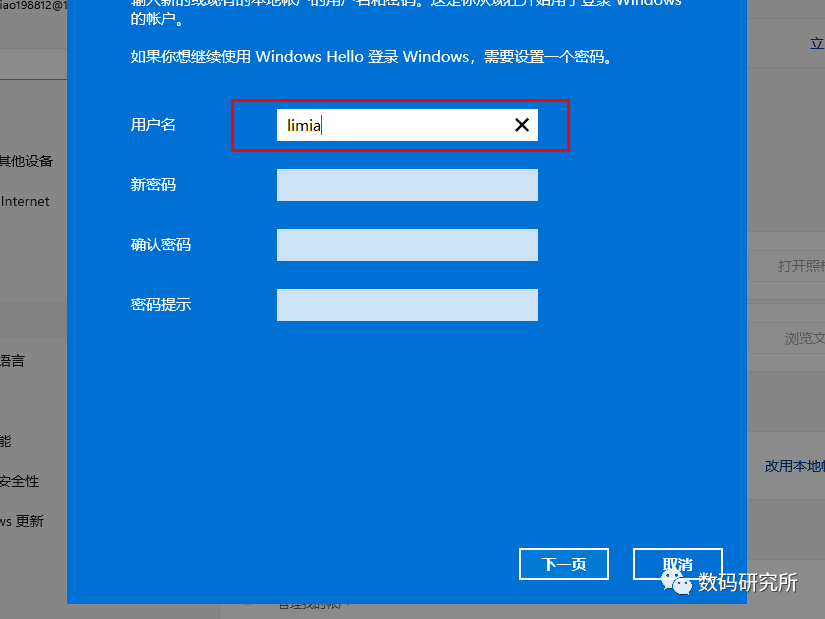
点击“注销并完成”,电脑会注销。
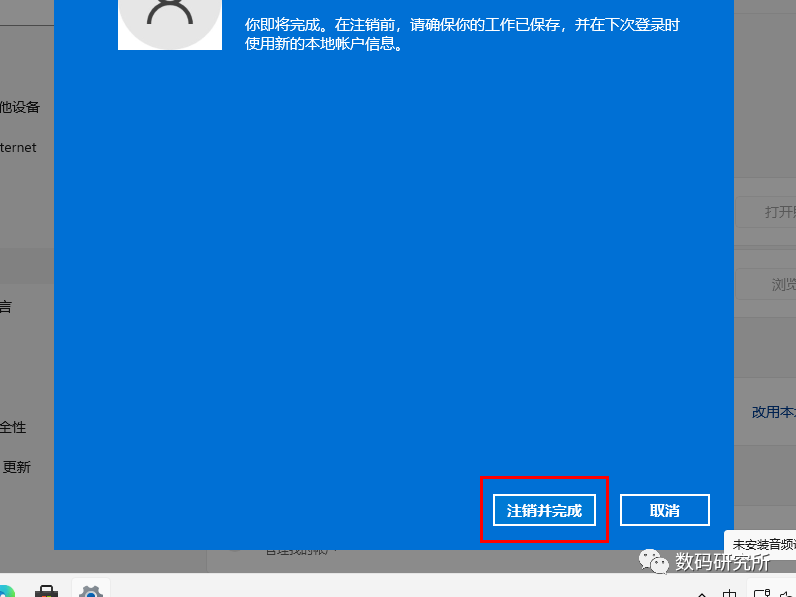
5、更改一下电源设置
注销完毕之后,进入桌面,双击打开“控制面板”

点“系统和安全”
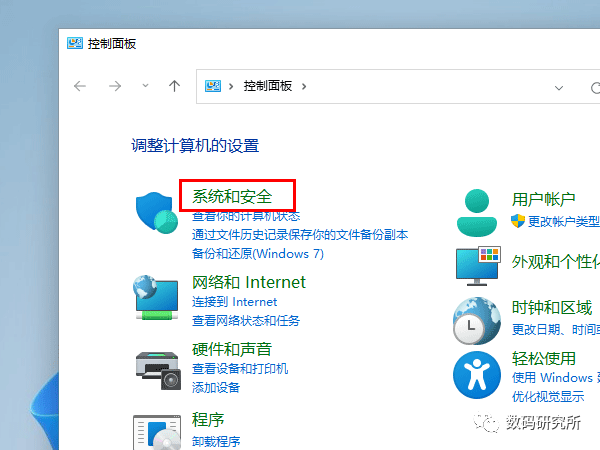
点“电源选项”
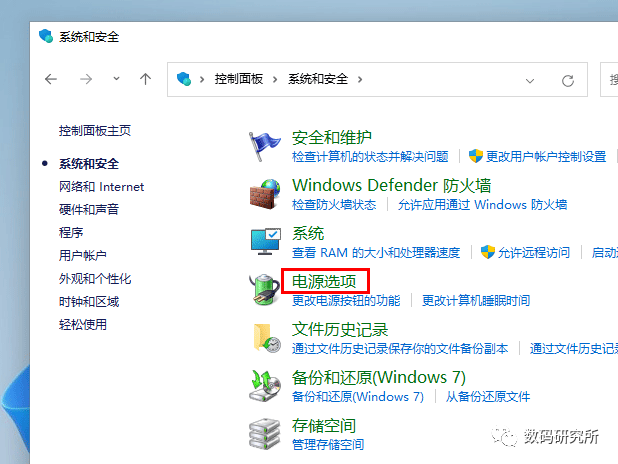
点“更改计划设置”
部分品牌可能有自己的电源计划,左侧选中哪一个电源计划,我们就更改哪一个
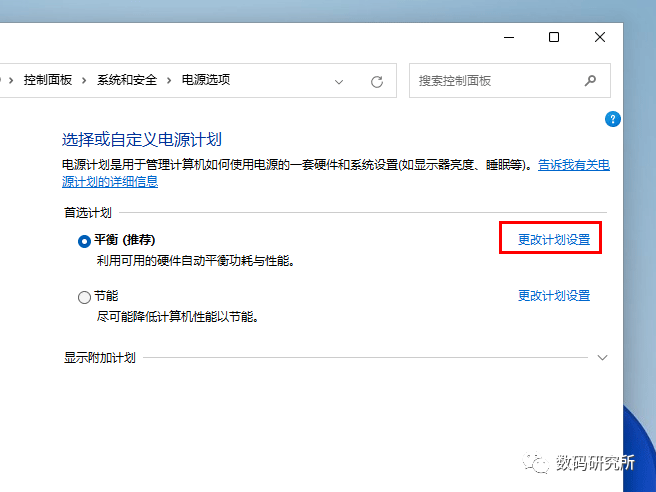
点“更改高级电源设置”
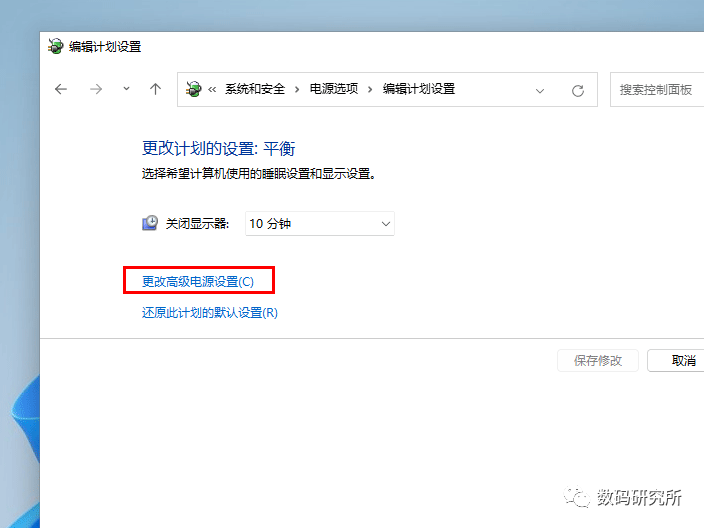
如下图展开的菜单所示:
将“在此时间后关闭硬盘”,设置为:从不
将“USB选择性暂停设置”,设置为:已禁用
然后点击确定。
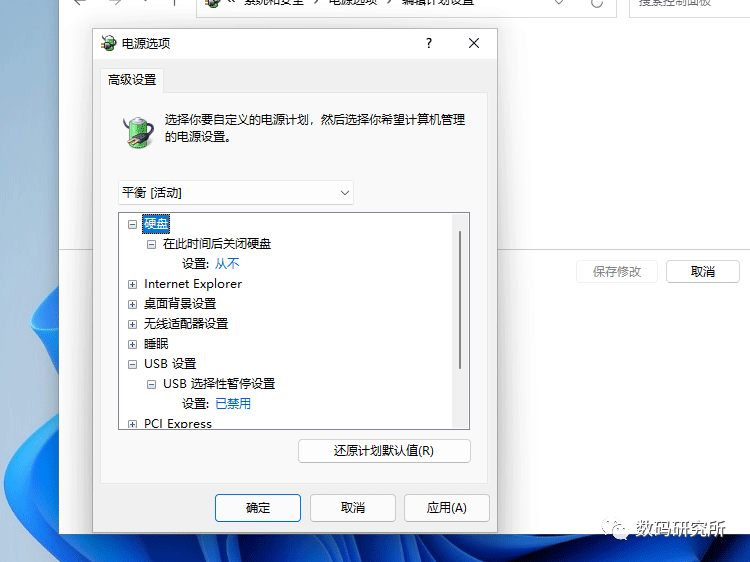
6、修改用户账户控制,避免系统频繁要求获取权限弹窗(注意:原理上本设置会让系统安全性降低,实际使用中好像(注意,是好像)没什么luan用)
接上面的步骤,点“确定”之后,如下图,点“系统和安全”
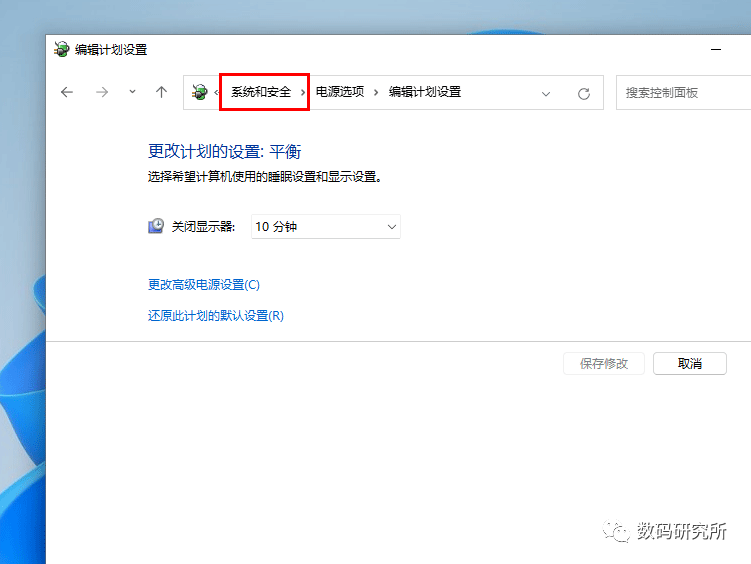
点“更改用户账户控制设置”
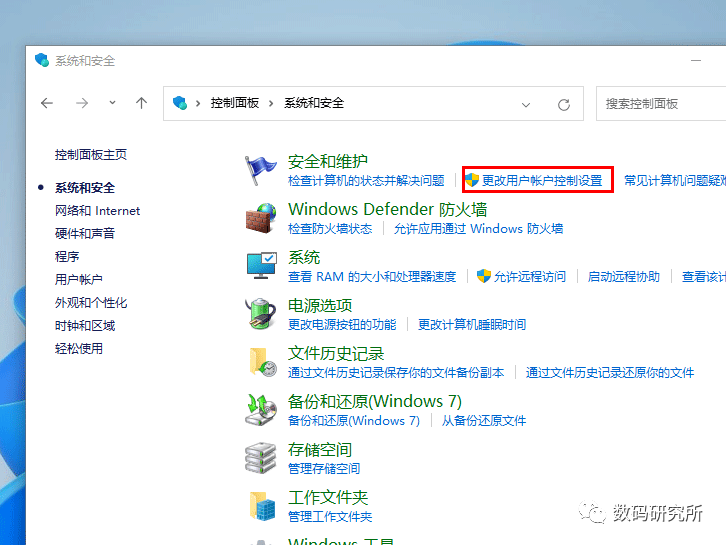
如下图,将“1”处的滑块,移动到“2”处
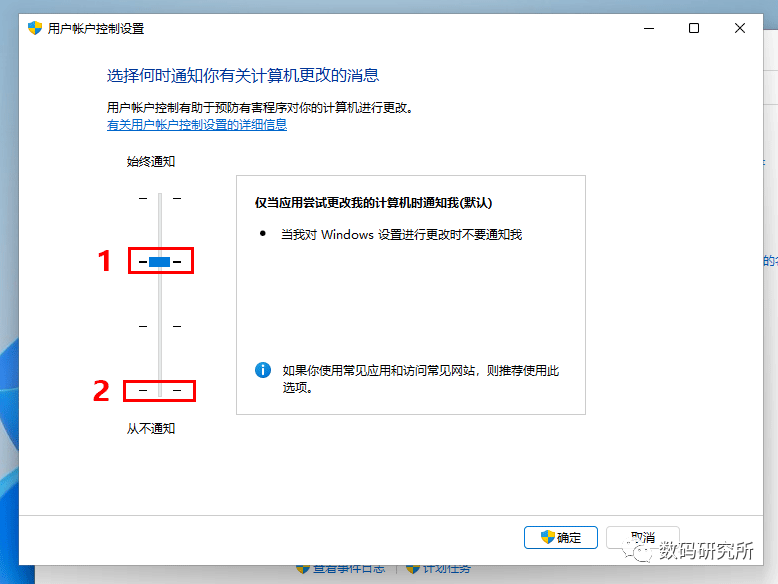
结果入下图这样,然后点击“确定”
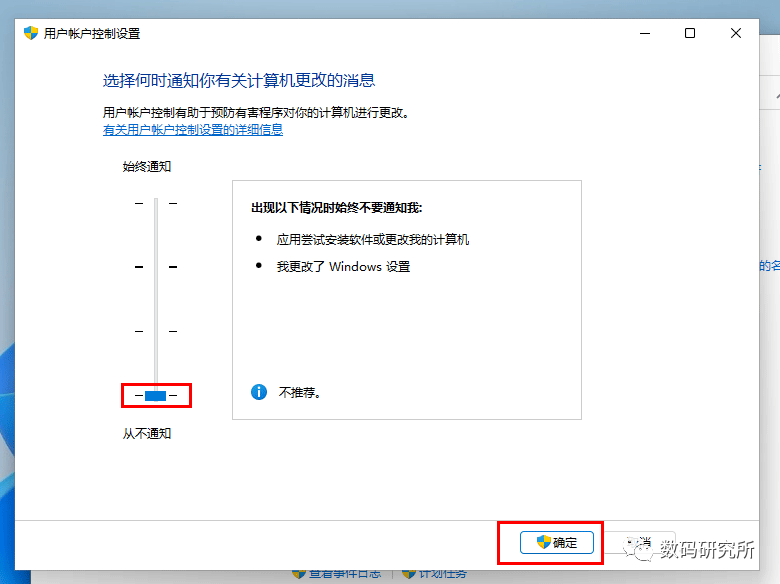
点“是”
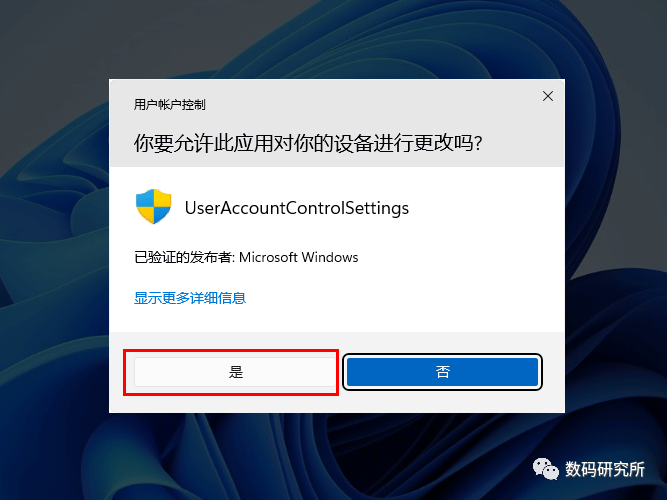
7、关闭自动播放,避免每次插入USB设备都提示做什么操作
接上步,点“控制面板”
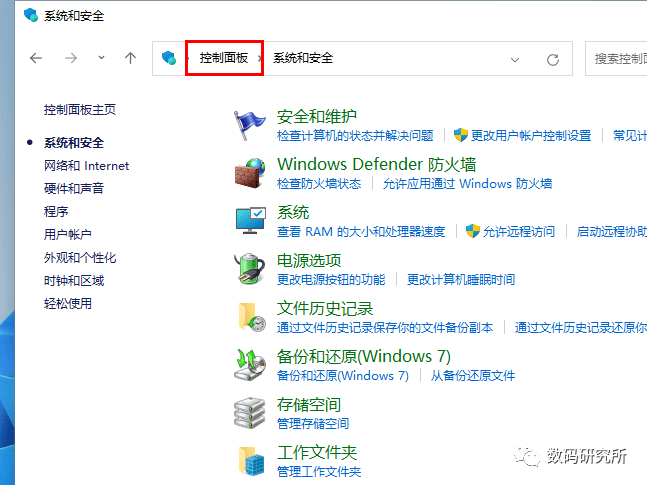
点“硬件和声音”
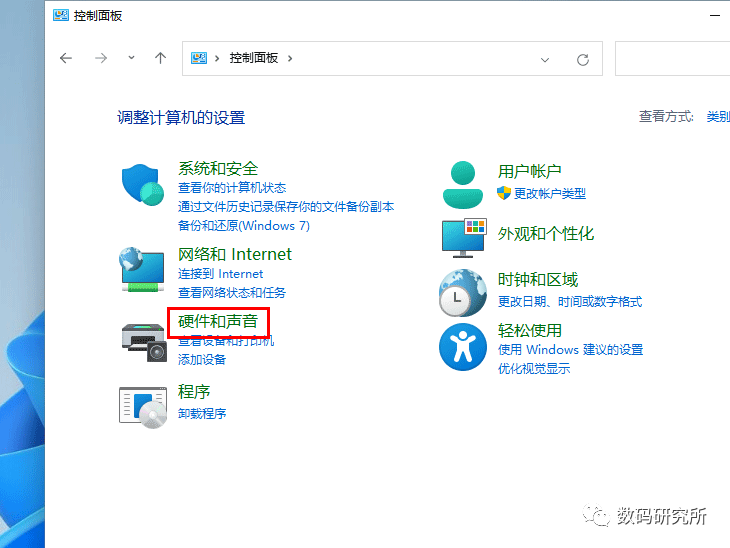
点“自动播放”
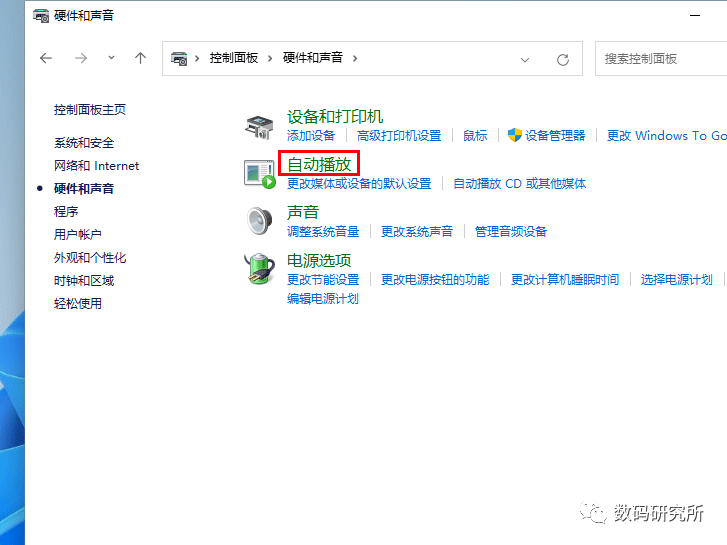
“为所有媒体和设备使用自动播放”前面的勾选去掉,然后如下图红框处,选择“不执行操作”
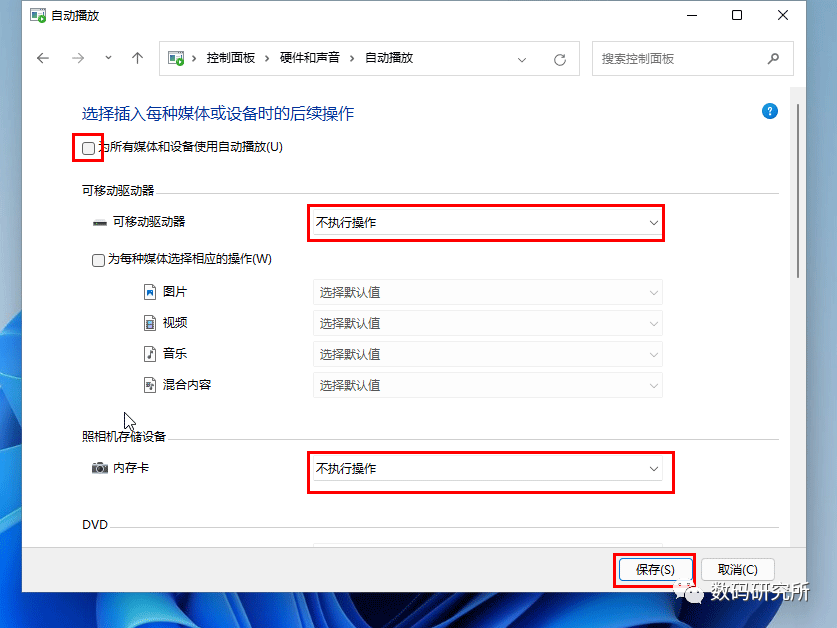
然后点击保存即可。
能够不借助工具手动比较方便设置的就这些了,从始至终的目的都是减少系统的提示,提高使用效率。因为每一个弹窗、提示弹出来,你都要移动鼠标去点一下关闭,平白增加工作量不说,工作中频繁的被提醒也非常影响心情。
就酱!
限时特惠:本站每日持续更新海量各大内部网赚创业教程,会员可以下载全站资源点击查看详情
站长微信:11082411
声明:本站所有文章,如无特殊说明或标注,均为本站原创发布。任何个人或组织,在未征得本站同意时,禁止复制、盗用、采集、发布本站内容到任何网站、书籍等各类媒体平台。如若本站内容侵犯了原著者的合法权益,可联系我们进行处理。

